CA机构签发SSL证书后,我们要将其下载安装部署到服务器上,那么Exchange Server上如何安装SSL证书?下面一起来看下操作步骤介绍。
步骤1、首先将your_domain_name.cer文件复制到Exchange服务器的网络共享文件夹(即保存CSR文件的位置)。然后在浏览器中打开https:// localhost / ec,进入Exchange管理中心。输入您的“域\用户名”和密码,然后单击登录。
步骤2、单击左侧边栏中的服务器按钮,然后单击右上角的证书按钮。选择您所购买的SSL证书,然后单击右侧中的“Complete”完成按钮。
通常个人网站可选择域名型DV SSL证书(单域名、多域名或通配符);企业网站建议选安全等级高的OV SSL证书或EV SSL证书,用户可以查看到公司企业名称,提高网站可信度。
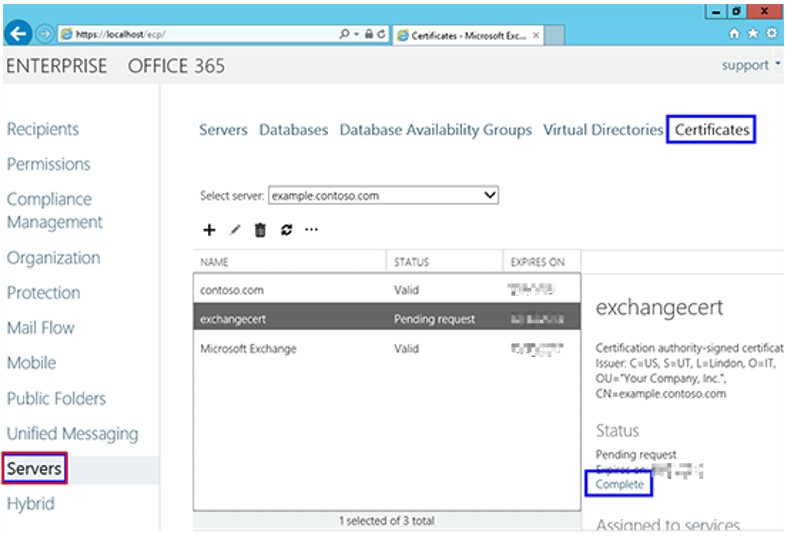
步骤3、输入证书文件所在的网络共享路径,(例如\ example \ certificates \ your_domain_name.cer),然后单击OK。这样SSL证书便已成功安装在服务器上了。
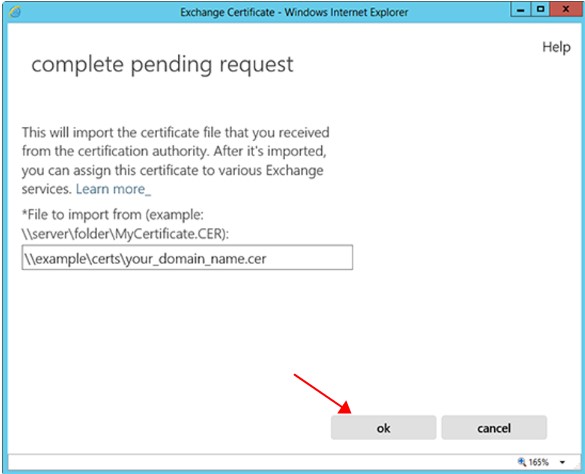
接下来要应用您的证书,请返回到Exchange管理中心的“证书”部分,选中要使用的证书,点击“ ✏”(铅笔)按钮。
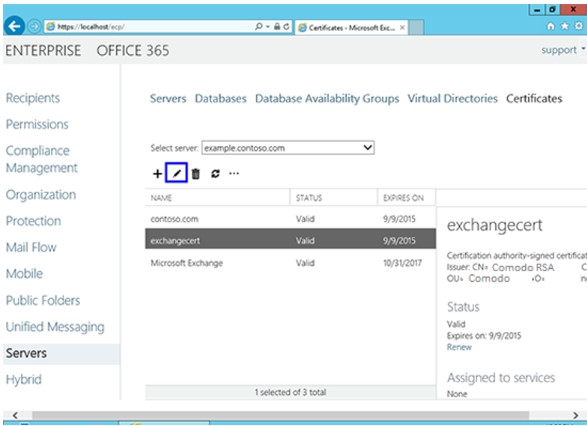
步骤4、单击左侧的服务按钮。选择要使用的SSL证书服务,单击“save”保存按钮。
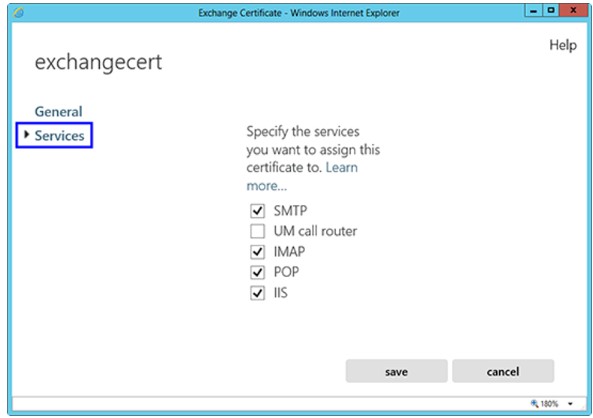
步骤5、现在,您的证书已成功安装并启用。
如果您需要将SSL证书导出,请确保在导出证书时将所有证书链一同导出。否则,您的证书将无法正常工作。



